HL-5350DN
FAQ et Diagnostic |

HL-5350DN
Date: 31.10.2013 ID: faq00000748_004
L'imprimante imprime inopinément ou elle imprime des hiéroglyphes.
Contrôlez les points suivants.
- Assurez-vous que le câble d'imprimante ne soit pas trop long. Nous recommandons d'utiliser un câble parallèle ou USB pas plus long que 2 mètres.
- Assurez-vous que le câble d'imprimant ne soit pas endommagé ou cassé.
- Si vous utilisez un switchbox, retirez-le et connectez l'imprimante directement à votre ordinateur puis essayez à nouveau.
- Assurez-vous d'avoir choisi le bon pilote d'imprimante de la façon suivante:
Pour utilisateurs Windows:
- [utilisateurs Windows 2000]
Cliquez Démarrer => Paramètres => Imprimantes.
[utilisateurs Windows XP/ Windows Server 2003]
Cliquez Démarrer => Imprimantes et télécopieurs.
[utilisateurs Windows Vista/ Windows Server 2008]
Cliquez Démarrer => Panneau de configuration => Matériel et son => Imprimantes.
- Cliquez droit sur l'icône de l'imprimante de votre machine et choisissez "Préférences d'impression".
- Contrôlez le nom du pilote d'imprimante.
Si le nom de votre imprimante apparaît au sommet de la fenêtre Préférences d'impression, le bon pilote est sélectionné.
Si non, réinstallez le pilote correcte en vous référant au guide d'installation rapide disponible sous la section "Manuels" de cette page web.
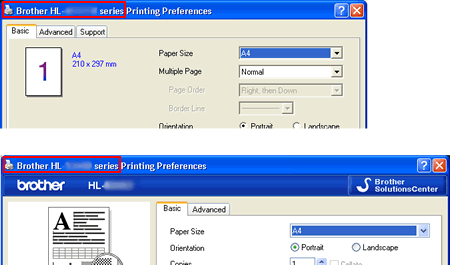
Pour utilisateurs Macintosh:
- cliquez l'icône Apple et ouvrez "Préférences système".
- Cliquez sur l'icône "Imprimantes & Fax" ou "Imprimantes & scanner".
- [utilisateurs Mac OS X 10.3.x - 10.4.x]
- Choisissez le nom de votre imprimante dans la section gauche. Assurez-vous que le nom de l'imprimante apparaît à côté de l'imprimante sélectionnée dans le dialogue d'impression. Si non, choisissez le nom de votre imprimante.
- Cliquez "Configuration imprimante".
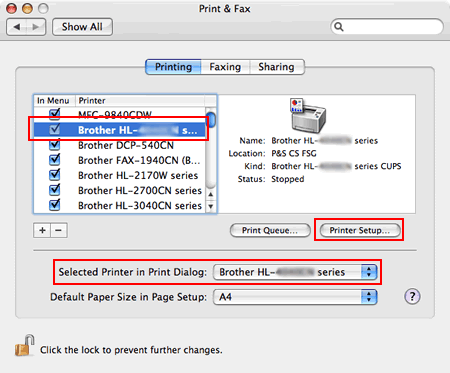
- Choisissez "Modèle imprimante" à partir du menu déroulant et contrôlez le nom du pilote.
Si le nom du pilote d'imprimante correspond à votre imprimante, le bon pilote est sélectionné.
Si non, réinstallez le pilote correcte en vous référant au guide d'installation rapide disponible sous la section "Manuels" de cette page web.
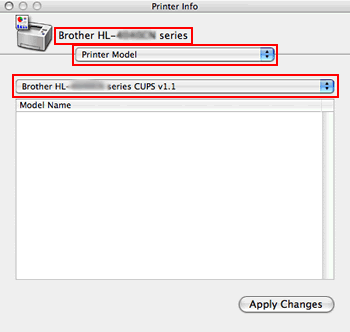
- Choisissez le nom de votre imprimante dans la section gauche. Assurez-vous que le nom de l'imprimante apparaît à côté de l'imprimante sélectionnée dans le dialogue d'impression. Si non, choisissez le nom de votre imprimante.
[utilisateurs Mac OS X 10.5.x ou plus récent]
- Choisissez votre imprimante dans la section gauche. Assurez-vous que le nom de l'imprimante apparaisse à côté de l'imprimante par défaut. Si non, choisissez votre imprimante.
- Cliquez "Ouvrir queue d'impression".
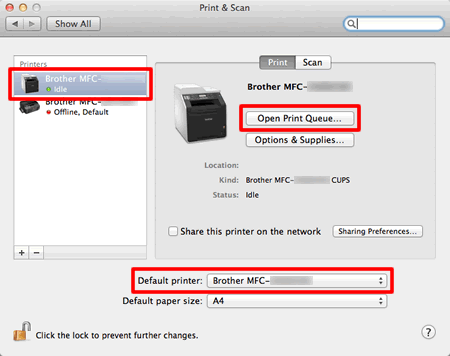
- Cliquez l'icône "Configuration imprimante" sur le menu supérieur. (Pour Mac OS X 10.5, cliquez sur Info)
- Cliquez "Pilote" et contrôlez le nom de l'imprimante.
Si le nom du pilote d'imprimante correspond à votre imprimante, le bon pilote est sélectionné.
Si non, réinstallez le pilote correcte en vous référant au guide d'installation rapide disponible sous la section "Manuels" de cette page web.
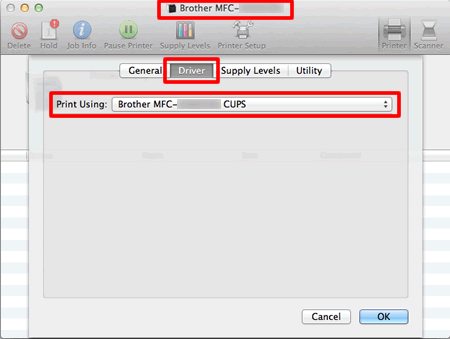
- [utilisateurs Windows 2000]
- Assurez-vous que l'imprimante ne soit pas connectée au même port que par exemple une unité de stockage ou un scanner. Enlevez tout autre appareil et connectez seulement l'imprimante sur le port de l'ordinateur.
- Eteignez le Monitor de status de la façon suivante:
Pour utilisateurs Windows:
- Si le Moniteur de status est affiché sur le Bureau, cliquez droit sur la fenêtre du Moniteur de status.
Si le Moniteur de status est affiché sur la barre des tâches, cliquez droit sur l'icône du Moniteur de status.
- Cliquez Quitter.
Le Moniteur de status est désactivé.
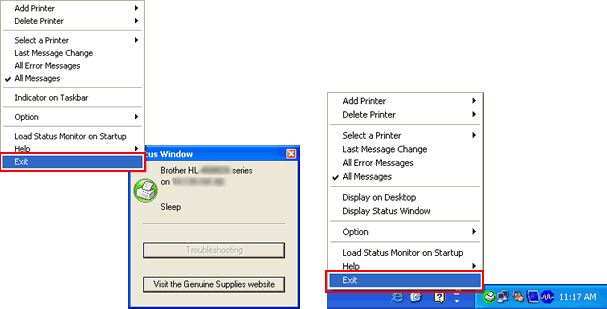
Pour utilisateurs Macintosh:
Cliquez sur le bouton X au sommez de la fenêtre du Moniteur de status.
Le Moniteur de status est désactivé.
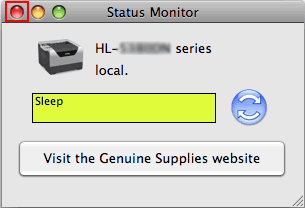
--OU--
Allez sur la barre de menu et cliquez Brother Moniteur de Status => Quittez Brother Monitor de Status.
Le Moniteur de status est désactivé.
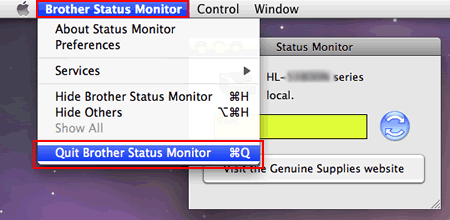
- Si le Moniteur de status est affiché sur le Bureau, cliquez droit sur la fenêtre du Moniteur de status.
HL-2140, HL-2150N, HL-2170W, HL-4040CN, HL-4050CDN, HL-4070CDW, HL-5340D, HL-5350DN, HL-5370DW, HL-5380DN
Pour toute assistance supplémentaire, contactez le service clientèle de Brother:
Commentaires sur le contenu
Merci d'indiquer vos commentaires ci-dessous. Ils nous aideront à améliorer notre support.
Étape 1: Comment qualifieriez-vous les informations figurant sur cette page?
Étape 2: Y a-t-il des commentaires que vous voudriez ajouter?
Ce formulaire a pour seul but de nous faire part de vos commentaires.